- メディア
- 2025.11.13
Google検索クエリが削除できない原因と対処法|履歴・候補の消し方を解説
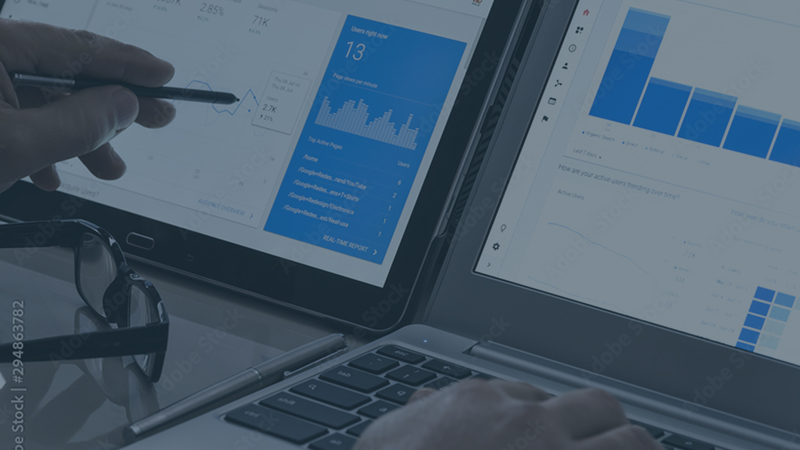
Googleで検索履歴を削除しようとしても、なぜか消えずに困った経験はありませんか。
検索履歴の削除ができない場合、Googleアカウントへのログイン状態や複数デバイスでの同期設定など、いくつかの原因が考えられます。
この記事では、Googleの検索履歴や検索候補が削除できない原因を特定し、デバイスごとの具体的な削除手順や、今後履歴を残さないための設定方法について分かりやすく解説します。
まず確認!削除したいのは「検索履歴」?それとも「検索候補」?

検索クエリの削除がうまくいかない時、まず自分が消したいものが「検索履歴」なのか「検索候補」なのかを正しく理解することが解決への第一歩です。
これら二つは似ているようで全く異なるものであり、削除する方法も異なります。
自分が過去に検索した単語そのものを消したいのか、あるいは検索窓に入力した際に表示される予測キーワードを消したいのかをはっきりさせることで、適切な対処法を見つけられます。
「検索履歴」とは:自分が過去に検索した言葉の記録
「検索履歴」とは、過去に自分がGoogleの検索窓に入力し、検索を実行したキーワードの記録そのものを指します。
これはGoogleアカウントに紐づいて保存されており、ログインしている状態であればスマートフォンやPCなど、異なるデバイス間でも共有されるデータです。
検索バーをタップした際に表示される、以前調べた言葉の一覧がこれにあたります。
この履歴は、Googleの「マイアクティビティ」というページで一元管理されており、個別に削除したり、期間を指定してまとめて消去したりすることが可能です。
「検索候補」とは:入力途中に出てくる予測キーワードのこと
「検索候補」は、検索窓に文字を入力する過程で「他の人はこちらも検索」といった形で自動的に表示されるキーワード群を指し、サジェストとも呼ばれます。
これは、自分の過去のキーワード検索の傾向だけでなく、他の多くのGoogleユーザーが検索している人気のキーワードやトレンドも反映して生成される仕組みです。
そのため、表示される候補が必ずしも自分が過去に検索した言葉とは限りません。
自分の検索履歴に基づく候補は個別に非表示にできますが、世の中のトレンドに基づいた候補を完全に消すことはできません。
Googleの検索クエリが削除できない5つの主な原因
Googleの検索履歴の削除ができない状況には、いくつかの典型的な原因が存在します。
例えば、Googleアカウントからログアウトした状態で操作していたり、ブラウザの履歴とアカウントの履歴を取り違えていたりするケースは少なくありません。
また、複数のデバイス間での同期設定や、特定の機能制限が影響している可能性も考えられます。
これらの原因を一つずつ確認し、自分の状況に当てはまるものを見つけることが問題解決につながります。
原因1:Googleアカウントからログアウトしている
検索履歴が削除できない最も一般的な原因の一つが、Googleアカウントからログアウトしている状態での操作です。
Googleの検索履歴はアカウントに紐づいてクラウド上に保存されるため、これを削除するには対象のアカウントにログインしている必要があります。
ログアウトした状態で履歴の削除操作を行っても、それはブラウザに一時的に保存された情報が消えるだけで、Googleアカウント本体の履歴は残ったままです。
削除作業の前には、画面右上のアイコンなどを確認し、必ず目的のアカウントでログインしているか確かめてください。
原因2:ブラウザの履歴とGoogleアカウントの履歴を混同している
検索履歴には、Chromeなどのブラウザ自体がデバイス内に保存する「閲覧履歴」と、Googleアカウントに紐づいてサーバーに保存される「検索アクティビティ」の2種類が存在します。
ブラウザの閲覧履歴を削除しても、Googleアカウントにログインしていれば検索アクティビティは残ります。
逆に、アカウントのアクティビティを削除しても、ブラウザの履歴は消えません。
履歴が消えないと感じる場合、自分が削除しようとしているのがどちらの履歴なのかを正しく認識し、両方を適切に削除する必要があります。
原因3:複数のデバイスで同期設定がオンになっている
スマートフォン、PC、タブレットなど複数のデバイスで同じGoogleアカウントを使用し、同期設定を有効にしている場合、履歴の削除がうまくいかないことがあります。
例えば、スマートフォンで検索履歴を削除しても、PC側のデータが同期されることで、削除したはずの履歴が再び表示されてしまう現象が起こり得ます。
この場合、いずれか一つのデバイスでGoogleの「マイアクティビティ」から履歴を完全に削除すれば、その変更が他のすべての同期デバイスに反映され、問題が解決します。
原因4:iPhoneのスクリーンタイム機能で制限がかかっている
iPhoneユーザーの場合、スクリーンタイム機能が履歴の削除を妨げている可能性があります。
「コンテンツとプライバシーの制限」がオンになっており、Webコンテンツへのアクセスが制限されていると、Safariなどのブラウザで履歴を削除する操作が正常に完了しないことがあります。
もし履歴削除がうまくいかない場合は、一度「設定」アプリから「スクリーンタイム」を開き、「コンテンツとプライバシーの制限」を一時的にオフにしてみてください。
その後、再度履歴の削除を試みることで、問題が解決する場合があります。
原因5:職場や学校のPCで管理者による利用制限が設定されている
職場や学校から支給されたPCを使用している場合、組織のシステム管理者によってGoogleアカウントやブラウザの設定が管理されているケースがあります。
セキュリティポリシーや利用規定に基づき、ユーザーによる履歴の削除が意図的に制限されていることも考えられます。
この場合、個人の設定変更では問題を解決できません。
なぜ履歴が削除できないのか、また削除が必要な場合はどうすればよいのかについて、所属する組織のIT部門やシステム管理者に直接問い合わせる必要があります。
【ケース別】Google検索履歴を削除する具体的な手順
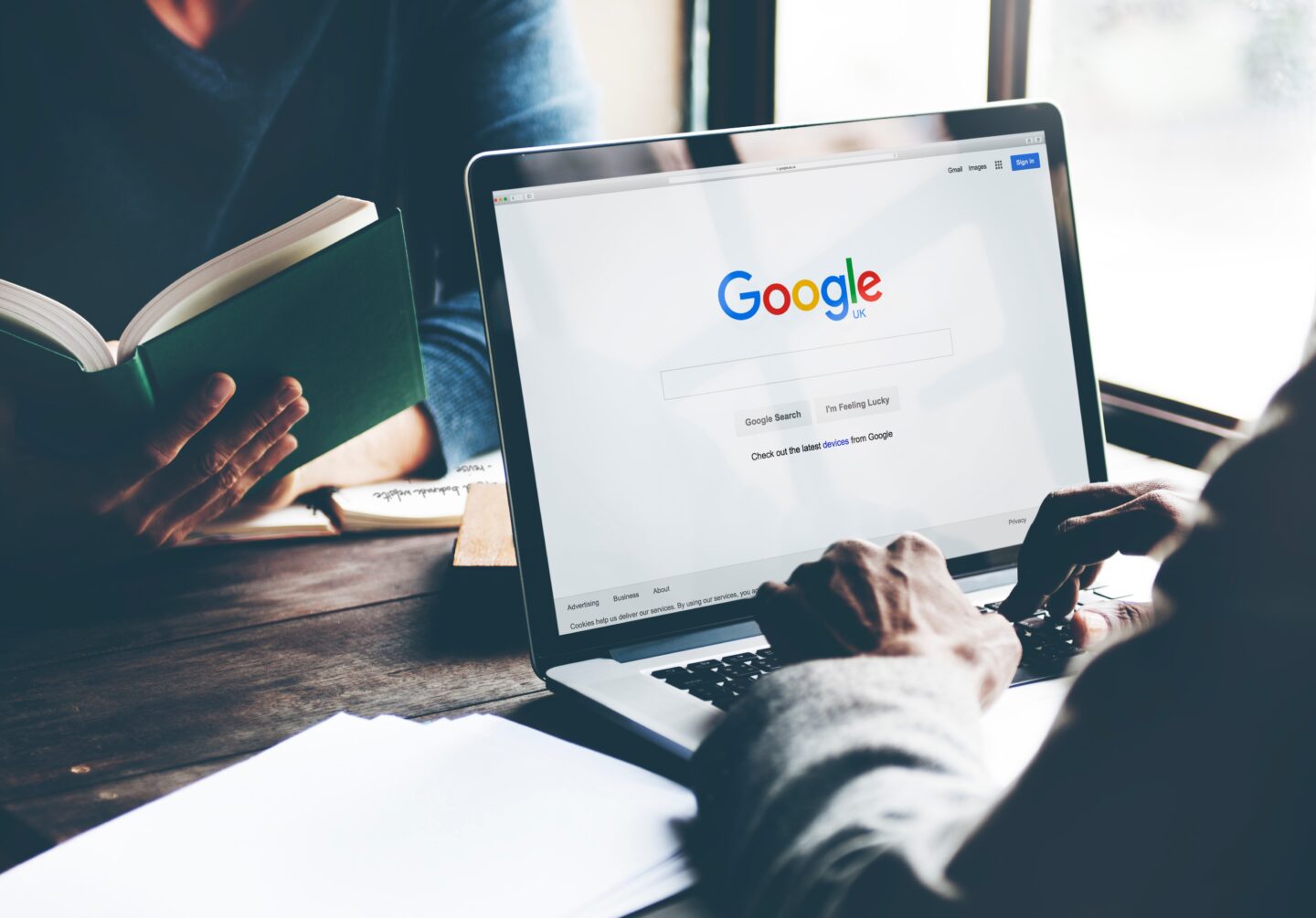
Google検索履歴の削除は、使用しているデバイスによって操作方法が少し異なります。
ここでは、スマートフォン(iPhone/Android)とPC、それぞれのケースに分けて、検索履歴を削除するための具体的な手順を解説します。
個別の履歴を手軽に消す方法から、特定の期間の履歴をまとめて消去する方法まで、状況に応じた操作を確認できます。
自分の利用環境に合わせて、適切な手順で削除作業を進めてください。
【スマホ版】検索履歴の消し方(iPhone/Android)
スマートフォンでGoogleの検索履歴を削除するには、主にGoogleアプリを利用する方法と、WebブラウザからGoogleの「マイアクティビティ」ページにアクセスする方法の2つがあります。
Googleアプリを使えば、検索バーをタップして表示される最近の検索履歴を個別に素早く削除できて便利です。
一方、過去の履歴を日付で遡ったり、特定の期間を指定して一括で削除したりしたい場合は、マイアクティビティにアクセスするのが確実です。
どちらの方法も直感的な操作で完了します。
Googleアプリから個別に履歴を削除する
最も手軽な方法は、Googleアプリやブラウザの検索画面から直接操作することです。
まずGoogleアプリを開くか、ブラウザでGoogleのトップページにアクセスします。
検索バーをタップすると、過去に検索したキーワードが一覧で表示されます。
この中から削除したい履歴を見つけ、その項目を長押ししてください。
すると「この検索を履歴から削除しますか?」といった確認メッセージが表示されるので、「削除」を選択します。
これで、指定した検索履歴がアカウントから個別に削除されます。
Web上のマイアクティビティから一括で削除する
特定の期間の検索履歴の削除や、すべてのアクティビティをまとめて消したい場合は、Googleの「マイアクティビティ」ページを利用します。
ブラウザで「マイアクティビティ」と検索してページにアクセスし、Googleアカウントでログインしてください。
ページ内の「ウェブとアプリのアクティビティ」セクションに進むと、検索履歴が時系列で表示されます。
ここで、特定の日付や期間を指定して削除したり、「すべてのアクティビティを削除」を選んだりすることが可能です。
この方法なら、複数のデバイス間の履歴も確実に消去できます。
【PC版】ブラウザから検索履歴を削除する方法
PCでGoogleの検索履歴を削除する場合も、スマホと同様にブラウザ自体の履歴とGoogleアカウントの履歴の2種類を意識する必要があります。
Chromeなどのブラウザの設定画面からは、そのPCに保存されている閲覧履歴や検索履歴を削除できます。
一方で、アカウントに紐づくすべての検索アクティビティを管理・削除するには、WebブラウザからGoogleの「マイアクティビティ」にアクセスするのが最も確実な方法です。
目的に応じて適切な手順を選択してください。
Chromeで期間を指定して履歴を削除する
PC上のGoogleChromeブラウザに保存された履歴を削除するには、まずChromeを開き、画面右上のメニューボタン(点が3つ並んだアイコン)をクリックします。
「履歴」にカーソルを合わせ、表示されるサブメニューから再度「履歴」を選択してください。
次に、左側のメニューから「閲覧履歴データの削除」をクリックします。
開いたウィンドウで「期間」を選択し(例:「過去24時間」「全期間」など)、「閲覧履歴」にチェックを入れて「データを削除」ボタンを押すと、指定した期間の検索履歴の削除が完了します。
マイアクティビティですべての検索履歴を削除する
PCからGoogleアカウントに記録された全ての検索履歴を根本的に削除するには、「マイアクティビティ」ページを利用します。
WebブラウザでGoogleにログインした状態で「マイアクティビティ」へアクセスしてください。
左側のメニューから「アクティビティを削除する基準」を選択します。
ここで「全期間」を選び、削除対象として「検索」が含まれていることを確認した上で、「次へ」「削除」の順にクリックします。
これにより、使用しているすべてのデバイスから、そのGoogleアカウントの検索履歴が完全に消去されます。
邪魔な検索候補(サジェスト)を非表示にする方法
検索窓に文字を入力した際に自動で表示される検索候補(サジェスト)が気になり、非表示にしたい場合もあるかもしれません。
これらの候補には、自分の過去の検索履歴が反映されているものと、世の中のトレンドが反映されているものが混在しています。
自分の履歴に基づいた候補であれば、個別に削除することが可能です。
ここではスマートフォンとPC、それぞれのデバイスで不要な検索候補を非表示にする手順を説明します。
【スマホ版】不要な検索候補を削除する手順
スマートフォンで検索候補を削除する操作は簡単です。
Googleアプリまたはブラウザの検索窓に文字を入力し、検索候補の一覧を表示させます。
その中から削除したい候補の項目を探し、その右側に表示されているアイコン(履歴マークや×印など)をタップします。
もしアイコンがない場合は、候補のテキスト部分を長押しすると「この検索候補を削除しますか?」といった確認画面が表示される場合があります。
そこで「削除」を選択すれば、その候補は表示されなくなります。
ただし、これは自分の履歴に基づく候補に限られます。
【PC版】表示された検索候補を個別に削除する手順
PCのブラウザでも、不要な検索候補を個別に非表示にできます。
Googleの検索窓にキーワードを入力し始めると、その下に候補の一覧がドロップダウンで表示されます。
キーボードの矢印キー(↓)を使って削除したい候補まで移動し、その項目がハイライトされた状態で、Windowsの場合は「Shift+Delete」キーを、Macの場合は「Shift+fn+Delete」キーを同時に押します。
または、候補の右側に「削除」というリンクが表示される場合もあるので、その場合はそれをクリックするだけで非表示にできます。
何度試しても検索クエリが消えない場合の最終チェックポイント
これまで紹介した手順をすべて試しても検索履歴の削除ができない場合、ブラウザやデバイスの一時的な不具合が原因かもしれません。
このような状況では、基本的なトラブルシューティングを試すことで問題が解決することがあります。
キャッシュのクリアやアカウントの再ログイン、デバイスの再起動など、システムの状態をリフレッシュするいくつかの最終手段があります。
諦める前に、これらのポイントを確認してみてください。
ブラウザのキャッシュとCookieをクリアしてみる
ブラウザはページの表示を速くするために、一度訪れたサイトのデータ(キャッシュ)やログイン情報(Cookie)を一時的に保存しています。
この古いデータが原因で、履歴を削除したにもかかわらず、画面上の表示が更新されずに残っているように見えることがあります。
ブラウザの設定画面から「閲覧履歴データの削除」を選択し、「キャッシュされた画像とファイル」および「Cookieと他のサイトデータ」にチェックを入れてクリアしてみてください。
この操作で、検索履歴の削除が正しく反映される場合があります。
すべてのデバイスでGoogleアカウントから一度ログアウトする
複数のデバイス間での同期エラーが原因で、削除したはずの履歴が復活している可能性も考えられます。
この問題を解決するため、使用しているすべてのスマートフォン、PC、タブレットで一度Googleアカウントからログアウトする方法が有効です。
すべてのデバイスでログアウトした後、メインで使う一つのデバイスで再度ログインし、マイアクティビティから検索履歴の削除を実行します。
完全に削除されたことを確認してから、他のデバイスでログインし直すことで、同期の状態がリセットされ、問題が解決する場合があります。
デバイス本体を再起動して再度試す
さまざまなITトラブルにおいて、デバイスの再起動は最も基本的かつ効果的な解決策の一つです。
スマートフォンやPCを長時間使い続けていると、メモリ上に不要なデータが溜まり、システムが不安定になることがあります。
このような状態で削除操作を行っても、正常に処理されない可能性があります。
一度デバイスの電源を完全に切り、少し時間をおいてから再度起動してみてください。
システムがリフレッシュされることで、これまでうまくいかなかった検索履歴の削除がスムーズにできるようになるケースは少なくありません。
今後Googleに検索クエリを残さないための便利な設定
毎回手動で検索履歴を削除するのが面倒だと感じるなら、そもそも履歴がGoogleアカウントに保存されないように設定を見直すのがおすすめです。
Googleには、プライバシーを管理するための便利な機能がいくつか用意されています。
検索履歴を一定期間で自動的に削除する設定や、履歴自体が残らないシークレットモードの活用、アクティビティの記録を一時的に停止する設定など、自分に合った方法で快適に利用できます。
検索履歴を一定期間で自動削除するように設定する
Googleの「マイアクティビティ」には、検索履歴を含むウェブ活動の記録を、一定期間が経過した後に自動で削除する機能があります。
この設定を有効にしておくと、手動で削除する手間が省けて非常に便利です。
保存期間は「3か月」「18か月」「36か月」の中から選択可能です。
設定した期間よりも古いアクティビティは、Googleによって定期的に自動で削除されます。
プライバシーを保ちつつ、検索の利便性も損ないたくない場合に最適な設定です。
履歴が残らないシークレットモード(プライベートブラウジング)を活用する
一時的に検索履歴や閲覧履歴をデバイスやアカウントに残したくない場合は、各ブラウザが提供する「シークレットモード」や「プライベートブラウジング」機能が役立ちます。このモードで開いたウィンドウ内での検索やサイト閲覧は、ウィンドウを閉じると同時に履歴やCookieが自動的に消去されます。
家族共用のPCでプレゼントを検索する際など、プライベートな調べものをするのに適しています。 ただし、インターネットサービスプロバイダ(ISP)やアクセス先のウェブサイトには、閲覧履歴が残る可能性がある点には注意が必要です。また、会社や学校などの組織内ネットワークを利用している場合、ネットワーク管理者によって閲覧履歴が追跡される可能性もあります。
Googleアカウントの「ウェブとアプリのアクティビティ」を一時停止する
今後一切、検索履歴をGoogleアカウントに保存したくない場合は、「ウェブとアプリのアクティビティ」の設定をオフにすることが最も確実な方法です。
この設定はGoogleの「アクティビティ管理」ページから変更できます。
設定をオフにすると、それ以降に行った検索や訪れたサイトの履歴がGoogleアカウントに記録されなくなります。
ただし、この設定をオフにすると、過去の履歴に基づいた検索結果のパーソナライズやおすすめ機能などが利用できなくなるため、その点を理解した上で設定を変更してください。
「検索クエリが削除できない」に関するよくある質問
検索履歴の削除に関しては、多くの人が同じような疑問を持っています。
例えば、削除したはずの履歴がなぜか復活する現象や、特定の履歴だけを消す方法、他人に見える検索結果への影響など、さまざまな質問が寄せられます。
ここでは、そうした検索クエリの削除に関するよくある質問とその回答をまとめました。
疑問点を解消し、より深く理解するための一助としてください。
削除したはずの検索履歴が復活するのはなぜですか?
削除した検索履歴が復活する主な原因は、複数のデバイスでのGoogleアカウント同期にあります。
例えば、PCで履歴を削除しても、同期がオンになっているスマートフォンのデータが再度反映されてしまい、履歴が元に戻ることがあります。
また、ブラウザの履歴のみを削除し、Googleアカウント本体の履歴(マイアクティビティ)を削除していない場合も、ログインするとアカウントの履歴が再度表示されます。
根本的な解決には、すべてのデバイスで同期を正しく行い、マイアクティビティから目的の検索結果を削除する必要があります。
検索履歴を1つだけピンポイントで消すことはできますか?
はい、検索履歴を1つだけ選んで削除することは可能です。
スマートフォンのGoogleアプリやブラウザでは、検索窓をタップすると最近の検索履歴が表示されます。
その中から消したい項目を長押しするか、横にある「×」印をタップすることで簡単に削除できます。
PCの場合は、Googleの「マイアクティビティ」ページにアクセスし、削除したい履歴の項目の横にあるメニューアイコン(点が3つ並んだアイコン)をクリックして「削除」を選択します。
これにより、他の履歴に影響を与えることなく、特定の検索結果だけを消去できます。
自分以外のユーザーに表示される検索候補は削除できますか?
自分以外のユーザーに表示される一般的な検索候補を、個人が直接削除することはできません。
検索候補は、個人の検索履歴だけでなく、世の中全体の検索トレンドや多くの人が使用しているキーワードを基に、Googleのアルゴリズムが自動的に生成しているためです。
ただし、自分の名前や個人情報など、プライバシーを侵害する不適切な候補が表示される場合は、Googleに法的な削除リクエストを送信することで、対応してもらえる可能性があります。
一般的な検索結果の候補を操作することは不可能です。
Googleアカウントを削除すれば検索履歴もすべて消えますか?
はい、Googleアカウントを完全に削除すると、そのアカウントに紐づけられていた検索履歴、Gmailのメール、Googleフォトの写真、YouTubeのチャンネルなど、すべてのデータがサーバーから恒久的に消去されます。これは非常に強力な操作であり、一度削除手続きを完了しても、一定期間内であればアカウントを復元できる場合があります。一般的に、削除後20日以内であれば復元が可能とされていますが、Googleは具体的な復元可能期間を公表していないため、削除後は速やかに復元を試みることが重要です。
単に検索履歴だけを消したいのであれば、アカウントを削除するのではなく、「マイアクティビティ」から検索履歴を削除する方法を選択するのが適切です。アカウントの削除は、すべてのGoogleサービスを利用しなくなる場合の最終手段と考えるべきです。
まとめ
Googleの検索クエリが削除できない場合、まずは消したい対象が「検索履歴」なのか「検索候補」なのかを区別することが重要です。
その上で、ログアウト状態、ブラウザとアカウントの履歴の混同、複数デバイスでの同期設定といった原因を一つずつ確認し、適切な対処法を試すことが解決の鍵となります。
本記事で紹介したデバイスごとの削除手順や、キャッシュのクリアなどの最終チェックポイントを参考にしてください。
また、今後の手間を省くために、検索履歴を削除するだけでなく、自動削除設定やシークレットモードを積極的に活用し、プライバシーを管理していくことが望ましいです。

UCWORLDが選ばれる理由
この記事では、 個人の検索履歴を削除する方法を解説してきました。
しかし、企業の担当者の皆様、 こんな悩みを抱えていませんか?
「自社の検索履歴は消せても、 他の人の検索結果に表示される自社の悪評は消せない」
個人の検索履歴管理と企業の評判管理は本質的に同じ
個人が自分の検索履歴を気にするように、 企業も「検索結果での見え方」を気にする必要があります。
しかし、決定的な違いがあります。
個人は自分のGoogleアカウントの履歴を、 自分でコントロールできます。
一方、企業は、 口コミサイト、掲示板、SNSなど、 自社で管理していないサイトに書かれた情報を、 自由に削除することはできません。
さらに厄介なのが、 「検索サジェスト」の問題です。
削除できない「検索サジェスト」の脅威
この記事で解説した検索履歴は、 あなた個人のデバイスやアカウントに保存されたものです。
しかし、Google検索窓に企業名を入力したとき、 「企業名+ブラック」「企業名+詐欺」といったサジェストが表示される現象は、 個人の履歴削除では解決しません。
なぜなら、これは多くの人々の検索行動の集積によって、 Googleのアルゴリズムが自動生成しているものだからです。
総務省の「インターネット上の違法・有害情報への対応に関する調査研究」でも指摘されているように、 こうした風評は企業活動に深刻な影響を与えます。
企業が直面する「削除できない」3つの問題

問題1:口コミサイトや掲示板のネガティブ投稿
元社員による悪意ある書き込みや、 事実無根の誹謗中傷が、 口コミサイトや掲示板に投稿されている。
サイト運営者に削除依頼をしても、 「表現の自由」を理由に応じてもらえない。
問題2:検索サジェストに表示されるネガティブワード
企業名を検索すると、 自動的にネガティブなキーワードがサジェストされる。
これは個別の投稿を削除しても解決せず、 検索行動そのものが生み出している問題。
問題3:古いネガティブ情報が検索上位に残り続ける
数年前のトラブルや炎上が、 検索結果の上位に表示され続け、 既に改善した現在の企業イメージを伝えられない。
UCWORLDの包括的なアプローチ

個人が自分の検索履歴を管理するように、 企業も検索結果での評判を管理する必要があります。UCWORLDは、企業の風評被害・ネガティブキーワード対策を、 技術的・戦略的にサポートします。
1. 検索サジェストの最適化
企業名や商品名で検索された際のサジェストを、 ネガティブなキーワードからポジティブなキーワードへと転換します。
サジェスト対策サービスでは、 1キーワード3万円からという明確な料金体系で、 検索窓の第一印象を改善します。
2. ネガティブ情報の露出抑制
他のサイトに掲載されたネガティブな情報の露出を抑制し、 ポジティブな情報が上位表示されるよう設計します。
ネガティブワードの抑制だけでなく、 良質な関連語・指名語が自然に出る設計までセットで進めることで、 検索体験そのものをプラスに転換します。
(※良質な関連語・指名語の表示設計提案は別料金となります)
3. 約1週間での効果実感を目指すスピード対応
個人の検索履歴は即座に削除できても、 企業の評判改善には時間がかかると思われがちです。
しかし、UCWORLDのサジェスト対策は、 適切な施策により約1週間程度で効果を実感いただけるケースもあります。
「削除」だけでは解決しない時代
この記事を読んでいる個人の方は、 自分の検索履歴を削除する方法を学びました。
しかし、企業にとっての「削除」は、 それほど単純ではありません。
口コミサイトの投稿を削除しても、 類似の投稿が別のサイトに現れます。
一つの記事を削除しても、 検索サジェストは残り続けます。
だからこそ、「削除」だけでなく、 「ポジティブな情報で上書きする」戦略が必要なのです。
まずは無料で現状診断を
自社の企業名で検索したとき、 どんな情報が表示されているか正確に把握していますか?UCWORLDでは、無料でのご相談を承っています。
検索結果とサジェストの状況を分析し、 必要な対策と費用を明確にご提案いたします。
秘密厳守、相談のみでも大歓迎です。 まずはお気軽にお問い合わせください。
個人が自分の検索履歴を管理するように、 企業も検索結果での評判を管理する時代です。

 お問い合わせ
お問い合わせ 資料請求
資料請求